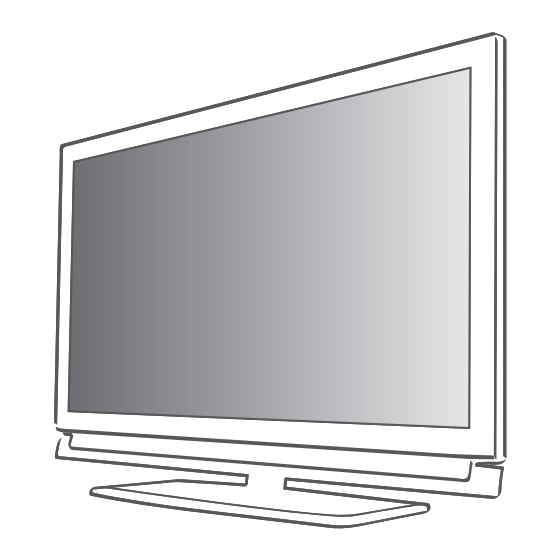
Inhaltsverzeichnis
Werbung
Werbung
Inhaltsverzeichnis

Inhaltszusammenfassung für Grundig 32 VLE 8000 BG
- Seite 1 LCD TV 32 VLE 8000 BG...
-
Seite 2: Inhaltsverzeichnis
Inhalt ------------------------------------------------------------------------------------------------------------------------------------------------- 4 aUFStEllEnUnDSIChERhEIt 34 USb-bEtRIEb Dateiformate 6 allgEmEInEInFoRmatIonEn Externe Datenträger Besonderheiten Ihres F ernsehgerätes anschließen Digitale Programme empfangen Der Dateimanager Wichtige Hinweise zum Umweltschutz Einstellungen im Menü USB-Einrichtung 8 anSChlIESSEn/VoRbEREItEn Wiedergabe – Grundfunktionen Antenne und Netzkabel anschließen Zusätzliche Wiedergabe- Batterien in die Fernbedienung einlegen funktionen 10 aUFEInEnblICk 39 VIDEotExt-bEtRIEb Die Anschlüsse des Fernsehgerätes TOP-Text oder FLOF-Text Betrieb Die Bedienelemente des F ernsehgerätes Weitere Funktionen Die Fernbedienung – Hauptfunktionen 40... - Seite 3 Inhalt ------------------------------------------------------------------------------------------------------------------------------------------------- 52 SonDEREInStEllUngEn Digitale Fernseh-Programme eines Satelliten automatisch suchen Digitale Fernseh-Programme eines Satelliten manuell suchen LNB-Einstellungen Einstellungen für motorisierte Antennen (DiSEqC 1.2) Digitale terrestrische Fernseh-Programme automatisch suchen Digitale terrestrische Fernseh-Programme manuell suchen Analoge Fernseh-Programme einstellen Programmbelegung der ana l ogen Programme ändern 61 InFoRmatIonEn Signalinformationen anzeigen Technische Daten Servicehinweise für den F achhandel Umwelthinweis GRUNDIG Kundenberatungs- zentrum Problemlösung 3 DEUTSCH...
-
Seite 4: Aufstellenundsicherheit
aUFStEllEnUnDSIChERhEIt ---------------------------------------------------------------- Beachten Sie beim Aufstellen des Fernseh- Achten Sie darauf, dass das Netzkabel oder gerätes bitte die folgenden Hinweise: (wenn vorhanden) der Netzadapter nicht b eschädigt wird. Dieses Fernsehgerät ist für den Empfang und die Wiedergabe von Bild- und Tonsignalen Das Fernsehgerät darf nur mit dem bei- b estimmt. liegenden Netzkabel/Netzadapter betrieben Jede andere Verwendung ist ausdrücklich a us- werden. geschlossen. Gewitter stellen eine Gefahr für jedes elek- trische Gerät dar. Auch wenn das Fernseh- Der ideale Betrachtungsabstand beträgt das Fünffache der Bildschirmdiagonale. gerät ausgeschaltet ist, kann es durch einen Blitzschlag in das Stromnetz und/oder die An- Fremdlicht auf dem Bildschirm beeinträchtigt tennenleitung beschädigt werden. Bei einem die Bildqualität. Gewitter müssen Sie immer den Netz- und Damit das Gerät stets ausreichend belüftet den Antennenstecker ziehen. wird, achten Sie auf genügend große Ab- Reinigen Sie den Bildschirm nur mit einem stände zwischen Fernsehgerät und angren- feuchten, weichen Tuch. Verwenden Sie nur zenden Möbeln. klares Wasser. Das Fernsehgerät ist für den Betrieb in Reinigen Sie das Gehäuse Ihres Fernseh- t rockenen Räumen bestimmt. Sollten Sie es gerätes lediglich mit dem mitgelieferten Tuch. - Seite 5 aUFStEllEnUnDSIChERhEIt ---------------------------------------------------------------- Stecken Sie den Netzstecker des Gerätes erst dann in die Steckdose, wenn Sie die ex t ernen Geräte und die Antenne angeschlossen haben! Sorgen Sie dafür, dass der Netzstecker frei z ugänglich ist! achtung: Wenn Sie für Ihr Fernsehgerät eine Wand- halterung vorsehen, beachten Sie unbe- dingt die Montageanleitung zur Wandhal- terung oder lassen Sie die Montage durch Ihren Fachhändler durchführen. Beim Kauf der Wandhalterung achten Sie bitte darauf, dass alle am Fernsehgerät vorgesehenen Befestigungspunkte an der Wandhalterung vorhanden sind und bei der Montage verwendet werden. 5 DEUTSCH...
-
Seite 6: Allgemeineinformationen
allgEmEInEInFoRmatIonEn ---------------------------------------------------------- besonderheitenIhres Der Digitale Medien Server und das Fernseh- gerät müssen sich im selben Heimnetzwerk F ernsehgerätes befinden. Mit Ihrem Fernsehgerät können Sie digitale Wenn Sie Internetradio hören wollen, nutzen Fernseh-Programme (über DVB-S, DVB-T und Sie das Serviceangebot von vTuner. Hierbei DVB-C) empfangen und sehen – dazu zäh- verbindet sich das TV-Gerät mit dem Server len auch High Definition-Sendungen (HD). -
Seite 7: Digitale Programme Empfangen
allgEmEInEInFoRmatIonEn ---------------------------------------------------------- DigitaleProgrammeempfangen Wichtigehinweisezum Umweltschutz Zum Empfang digitaler Satellitenprogramme (DVB-S) benötigen Sie eine Satellitenantenne. Die folgenden Hinweise helfen Ihnen, na- türliche Ressourcen zu schonen – und es spart Zum Empfang digitaler Fernseh-Programme Kosten. (DVB-T) benötigen Sie eine digitale Außen- oder Innenantenne (passive oder aktive Innen- Wenn Sie ihr Fernsehgerät mehrere Tage lang antenne mit eigener Stromversorgung). nicht nutzen, sollten Sie aus Umweltschutz- und Sicherheitsgründen den Netzstecker Wenn Sie digitale Fernseh-Programme über z iehen. So verbraucht das Fernsehgerät keine Ihre Kabelanlage empfangen wollen (DVB-C),... -
Seite 8: Anschliessen/Vorbereiten
anSChlIESSEn/VoRbEREItEn - ------------------------------------------------------------- antenneundnetzkabelanschließen 1 Zum Empfang digitaler Satellitenprogramme (DVB-S) das Kabel der Satellitenantenne an die Antennenbuchse »SatEllItE« am Fern- sehgerät anschließen. hinweis: Beim Anschluss einer Zimmerantenne muss diese evtl. abwechselnd an verschiedenen Orten platziert werden, um einen optimalen Empfang zu erhalten. Und/oder: 3 Stecker des Netzkabels in eine Steckdose 2a Zum Empfang terrestrischer Digitalsender stecken. (DVB-T) das Kabel der Haus- oder Zimmer- antenne (passive oder aktive Z immerantenne hinweis: mit eigener Stromversorgung) an die An-... -
Seite 9: Batterien In Die Fernbedienung Einlegen
anSChlIESSEn/VoRbEREItEn - ------------------------------------------------------------- batterienindieFernbedienung Umwelthinweis: einlegen Dieses Symbol auf Akkus/ Batterien oder an der Ver- packung weist darauf hin, dass der Akku/die Batte- rie nicht mit dem regulären Hausmüll ent- sorgt werden darf. Bei bestimmten Akku/ Batterien kann dieses Symbol durch ein chemisches Symbol ergänzt werden. Sym- bole für Quecksilber (Hg) oder Blei (Pb) werden angegeben, wenn Akkus/Batterien... -
Seite 10: Aufeinenblick
aUFEInEnblICk ------------------------------------------------------------------------------------------------------------- DieanschlüssedesFernsehgerätes SatEllItE SPDIF A ntennenbuchse für die B uchse für Tonsignal- Ausgang (koaxial) für Satellitenantenne (DVB-S). PCM/AC3-Signale. aV1 E uro/AV-Buchse Zum Anschluss digitaler AV- ( FBAS-Signal, RGB-Signal). Verstärker oder AV-Receiver. aUDIooUtlR B uchsen für Tonsignal- opticalout B uchse für Tonsignal- Ausgang. Ausgang (optisch) für PCM/AC3-Signale. ComPonEnt Zum Anschluss digitaler AV- YPbPr B uchsen für Bildsignal- Verstärker oder AV-Receiver. Eingang (YUV-Signal). lR B uchsen für Tonsignal- Eingang (YUV-Signal). 10... -
Seite 11: Die Bedienelemente Des F Ernsehgerätes
aUFEInEnblICk ------------------------------------------------------------------------------------------------------------- Diebedienelementedes PCaudio B uchse für Tonsignal- Eingang für PC. F ernsehgerätes PC-In V GA-Buchse, Bildsignal- /I S chaltet das Fernsehgerät ein und Eingang für PC. wieder in Bereitschaft (Stand-by). Nur durch Ziehen des Netzste- antIn A ntennenbuchse für ckers wird das Fernsehgerät vom DVB-T, DVB-C und Stromnetz getrennt. analoge A ntenne. V–V+ V erändern die Lautstärke; hDmI2 H DMI-Buchse, Ton-/Bild- wählen Funktion im Menü. signal-Eingang. mEnU R uft das Menü auf. hDmI3 H DMI-Buchse, Ton-/Bild- Menüoptionen mit »P+« oder... -
Seite 12: Die Fernbedienung - Hauptfunktionen
aUFEInEnblICk ------------------------------------------------------------------------------------------------------------- DieFernbedienung–hauptfunktionen Einschalten aus Stand-by; Programme wählen – direkt. Ein- und Ausschalten (Stand-by). Programmtabelle und Favo- ritenlisten (1 bis 4) aufrufen. Umschalten zwischen Videotext- und TV-Betrieb. Auswahlmenü zum Umschal- ten der Bildformate aufrufen. » HDMI-Geräteliste« aufrufen. < Anschließend mit » « oder > » « wählen und mit »ok« bestätigen. Informationen einblenden. Z app-Funktion; Hauptmenü aufrufen. in den Menüs eine Menü- ebene zurückschalten. Programmliste aufrufen. Elektronischen Programm- führer aufrufen. TOOLS Menü aufrufen. M enü für AV-Programmplätze Lautstärke ändern. und USB-Eingang aufrufen. < Anschließend mit »... -
Seite 13: Die Fernbedienung - Alle Funktionen
aUFEInEnblICk ------------------------------------------------------------------------------------------------------------- DieFernbedienung– S toppt das Umblättern von Seiten im Videotext; alleFunktionen startet im Dateimanager den s chnellen Rücklauf. » « (rot) Wählt Seiten im Videotext. » « (grün) W ählt/aktiviert unterschiedliche D eckt Antworten im Videotext » « (gelb) Funktionen in den Menüs. auf; » « (blau) startet im Dateimanager den s chnellen Vorlauf. Taste ohne Funktion. W ählt unterschiedliche Untertitel (nur S tartet die Wiedergabe einer bei digitalen Fernseh-Programmen). -
Seite 14: Einstellungen
EInStEllUngEn - --------------------------------------------------------------------------------------------------------------- Sprache,landund ErstinstallationundFernseh- betriebsmoduswählen P rogrammeeinstellen 1 Fernsehgerät mit » «, »1…0« oder »P+« D as Fernsehgerät ist mit einem automatischen oder »P-« aus Stand-by einschalten. Programmsuchlauf ausgestattet, der Satelliten- – Bei der ersten Inbetriebnahme wird das programme (DVB-S), terrestrische Programme Menü »Installationsassistent« eingeblendet. -
Seite 15: Fernseh-Programme Vom Satelliten (Dvb-S) Einstellen
EInStEllUngEn - --------------------------------------------------------------------------------------------------------------- Fernseh-Programmevom Profiinstallation Satelliten(DVb-S)einstellen 1 Im Menü »INSTALLATION«, in Zeile »Signal- < quelle« die Option »Satellit« mit » « oder Sie haben zwei Möglichkeiten, digitale Satelliten- > » « wählen. programme einzustellen. 2 Die Zeile »Profiinstallation« mit » « oder a Die Basisinstallation, » « wählen und mit »ok« bestätigen. Λ d abei sind alle Antenneneinstellungen für die – D as Menü wird eingeblendet. Satellitenprogramme auf Astra 19,2° Ost vorkonfiguriert. - Seite 16 EInStEllUngEn - --------------------------------------------------------------------------------------------------------------- 6 Die Zeile »DISEqC-Modus« mit » « oder 11 Suchlauf mit » « (rot) starten. » « wählen. Λ – D as Menü »Programme« wird einge- Entsprechend des vorhandenen Antennen- blendet, die Suche nach Fernseh-Pro- systems »DiSEqC 1.0« oder »DiSEqC 1.1« grammen beginnt.
-
Seite 17: Terrestrische Fernseh-Programme (Dvb-T) Einstellen
EInStEllUngEn - --------------------------------------------------------------------------------------------------------------- terrestrischeFernseh- Fernseh-Programmevomkabel- Programme(DVb-t)einstellen betreiber(DVb-C)einstellen 1 Im Menü »INSTALLATION«, in Zeile »Signal- 1 Im Menü »INSTALLATION«, in Zeile »Signal- < > < > quelle« die Option »Kabel« mit » « oder » « quelle« die Option »Terr.« mit » « oder » « wählen. wählen. 2 Z eile »Suchlauf nach« mit » « oder » « 2 Zeile »Suchlauf nach« mit » « oder »... -
Seite 18: Programmtabelle Für Die Digi T Alen Programme Ändern
EInStEllUngEn - --------------------------------------------------------------------------------------------------------------- Programmtabellefürdiedigi- Programmtabelleanwählen talenProgrammeändern 1 Menü mit »mEnU« aufrufen. 2 Menü »INSTALLATION« mit » Programme die über den Suchlauf gefunden « oder » « Λ wurden, werden in der »PROGRAMMTABELLE« wählen und mit »ok« bestätigen. gespeichert. – D as Menü »INSTALLATION« wird ein- geblendet. In der Programmtabelle können Sie nicht be- nötigte Programme löschen und einzelne Pro- 3 Z eile »Programmtabelle« mit »... -
Seite 19: Favoritenlistenerstellen
EInStEllUngEn - --------------------------------------------------------------------------------------------------------------- Favoritenlistenerstellen hinweise: Wiederholen Sie die Schritte 2 und 3, wenn Ihre Lieblingsprogramme können Sie in bis zu Sie weitere Programme innerhalb derselben vier Favoritenlisten speichern (FAV 1 bis FAV 4). Favoritenliste bearbeiten möchten. hinweise: Wiederholen Sie die Schritte 1 bis 3, wenn Favoritenlisten müssen separat für sämt- Sie weitere Programme in einer anderen liche Signalquellen (Satellit, Kabel und F avoritenliste bearbeiten möchten. T errestrisch) angelegt werden. 4 Aktuelle Favoritenliste mit » « (blau) ab- ... -
Seite 20: Bildeinstellungen
EInStEllUngEn - --------------------------------------------------------------------------------------------------------------- bildeinstellungen hinweise: Die Funktion »MPEG Artefakte Red.« kann 1 Menü mit »mEnU« aufrufen. nur bei digitalen und AV-Programmplätzen 2 Menüpunkt »BILDEINSTELLUNGEN« mit ausgewählt werden. » « oder » « wählen und mit »ok« be- Λ »MPEG Artefakte Red.« reduziert Störungen stätigen. durch Artefakte (Pixelblöcke) bei digitalen – D as Menü »BILDEINSTELLUNGEN« wird Sendungen mit MPEG-Komprimierung (z. B. -
Seite 21: Toneinstellungen
EInStEllUngEn - --------------------------------------------------------------------------------------------------------------- toneinstellungen automatischelautstärke Fernsehsender senden meist in unterschiedlichen 1 Menü mit »mEnU« aufrufen. Lautstärken. Die Funktion AVL (Automatic Volume 2 Menüpunkt »TONEINSTELLUNGEN« mit Limiting) gewährleistet eine einheitliche Laut- » « oder » « wählen und mit »ok« be- Λ stärke, wenn Sie von einem Fernseh-Programm stätigen. auf ein anderes umschalten. – D as Menü »TONEINSTELLUNGEN« wird 1 Zeile »AVL« mit » « oder »... -
Seite 22: Klangeffekte
EInStEllUngEn - --------------------------------------------------------------------------------------------------------------- klangeffekte Equalizer Diese Menü bietet Ihnen drei vordefinierte Mit dem Equalizer können Sie den Klangeffekt Klangeffekte (Musik, Natürlich und Sprache) „Benutzer“ selbst definieren. und eine weitere Einstellung (Benutzer), die Sie Die Zeile »Equalizer« wird angezeigt, wenn in selbst definieren können. Zeile »Ton-Modus« die Option »Normal« oder »Räumlich« gewählt wurde und in Zeile »Klang- 1 Zeile »Klangvorgabe« mit » « oder » « Λ effekt« die Option »Benutzer«. wählen. 1 Zeile »Equalizer« mit » « oder » « wählen 2 Gewünschten Klangeffekt (Musik, Natürlich Λ... -
Seite 23: Fernseh-Betrieb
FERnSEh-bEtRIEb - ------------------------------------------------------------------------------------------------------------ grundfunktionen Informationeneinblenden 1 Informationen mit »?« einblenden. Ein-undausschalten – D ie Einblendung erlischt nach kurzer Zeit automatisch. 1 Fernsehgerät mit » «, »1…0« oder »P+« oder »P-« aus Bereitschaft (Stand-by) ein- Standbild schalten. Wollen Sie bestimmte Szenen längere Zeit be- 2 Fernsehgerät mit » « in Bereitschaft (Stand- trachten, kann das Bild der momentan laufenden by) schalten Sendung „eingefroren” werden. -
Seite 24: Untertitel
FERnSEh-bEtRIEb - ------------------------------------------------------------------------------------------------------------ Untertitel ElektronischerProgrammführer Bei digitalen Fernseh-Programmen können Sie Der Elektronische Programmführer (TV-Guide) unter verschiedenen Untertiteln auswählen. Dies bietet eine Übersicht aller Sendungen, die in der ist abhängig von der jeweiligen Sendung. nächsten Woche ausgestrahlt werden (nur bei digitalen Fernseh-Programmen). 1 Auswahlmenü mit » « aufrufen. 1 Programminformationen mit »gUIDE« ein- 2 Gewünschten Untertitel mit » « oder » «... -
Seite 25: Bildformat Umschalten
FERnSEh-bEtRIEb - ------------------------------------------------------------------------------------------------------------ Format»Panorama« Mit » « (blau) filtern Sie nach bestimm- ten Programmen, dazu den Programmtyp Diese Einstellung eignet sich für Filme im be- < > mit » «, » «, » « oder » « wählen und Λ sonders breiten Format. mit »ok« bestätigen. Die zum ausgewähl- ten Programmtyp passenden Sendungen Bei 4:3-Sendungen – und gewählter Funktion werden angezeigt. -
Seite 26: Betriebimheimnetzwerk
bEtRIEbImhEImnEtZWERk - --------------------------------------------------------------------- heimnetzwerkanschließen anmeldungamRouterfürdenlan- betrieb Sie können Ihr Fernsehgerät über eine LAN- Verbindung oder kabellos über WLAN mit dem Sie haben zwei Möglichkeiten, Ihr Fernsehgerät Heimnetzwerk verbinden. am Heimnetzwerk anzumelden. a Die automatische Anmeldung, betriebüberlan-kabel d abei werden alle notwendigen Einstellun- gen (»IP Adresse«, »Netzmaske«, »Gate- way« und »DNS«) vom Router automatisch vergeben. b Die manuelle Anmeldung, h ier müssen alle notwendigen Einstellungen (»IP Adresse«, »Netzmaske«, »Gateway« und »DNS«) von Hand eingegeben werden Dieautomatischeanmeldung Die meisten Heimnetze sind dynamisch, d.h. die Daten für IP Adresse, Netzwerkmaske und Gate- way wird vom Router automatisch zugewiesen. - Seite 27 bEtRIEbImhEImnEtZWERk - --------------------------------------------------------------------- 7 Wenn die Meldung erlischt, mit » 4 Zeile »Verbindung« mit » « (grün) « oder » « wäh- Λ < > die Verbindung zum Netzwerk prüfen. len und die Option »Kabel« mit » « oder » « – A nzeige: »Testen ... Bitte warten«, nach erfolg- wählen. reicher Anmeldung »Verbindung mit Gate- 5 Zeile »Signalquelle« mit » « oder » « wäh- Λ way: Erfolgreich« und »Internetverbindung: < len und die Option »Manuell« mit » « oder Erfolgreich«.
-
Seite 28: Betrieb Über Wlan
- --------------------------------------------------------------------- betriebüberWlan hinweise: Der Grundig WiFi USB Dongle unterstützt das Datenübertragungsprotokoll nach IEEE 802.11B/G und N. Um beste Bildqualität bei HD Videowieder- gabe zu erhalten, empfehlen wir – wenn vom Router unterstützt – den Standard IEEE 802.11N zu verwenden. Wenn Sie einen Router verwenden, der den Standard IEEE 802.11B/G unterstützt, kann die... -
Seite 29: Wlan-Betrieb
bEtRIEbImhEImnEtZWERk - --------------------------------------------------------------------- anmeldungamRouterfürden 6 Zeile »Zugangspunkt wählen « mit » « oder < » « wählen und die Option »Auto« mit » « Wlan-betrieb Λ > oder » « wählen. Sie haben zwei Möglichkeiten, Ihr Fernsehgerät – D as Menü »Zugangspunkt wählen« wird am Heimnetzwerk anzumelden. eingeblendet, die vorhandenen Netzwer- a Die automatische Anmeldung, ke werden gesucht und dann angezeigt. d abei werden alle notwendigen Einstellun- 7 Das gewünschte Netzwerk mit » «, »... - Seite 30 bEtRIEbImhEImnEtZWERk - --------------------------------------------------------------------- < 6 Das benötigte Netzwerk mit » Diemanuelleanmeldung «, » «, » « Λ > oder » « wählen und mit »ok« bestätigen. Wenn keine automatische IP Adresse vorhanden – E in Menü für die Eingabe des Passwortes ist, müssen Sie die Zugangsdaten für »IP Ad- wird eingeblendet. resse«, »Netzmaske«, »Gateway« und »DNS« von Hand eingeben. Diese Zugangs-daten erhal- 7 Das erste Zeichen/Ziffer des benötigten <...
-
Seite 31: Wiedergabe Von Video-/ Musik-/ Und Bilddaten Über Das Heimnetz
bEtRIEbImhEImnEtZWERk - --------------------------------------------------------------------- 13 Anmeldung an das Heimnetzwerk mit » « WiedergabevonVideo-/musik-/ (rot) starten. undbilddatenüberdasheimnetz – D ie Meldung »Verbindung... Bite warten« Sie können die Video-/ Musik-/ und Bilddateien, wird eingeblendet die auf dem Digitalen Medien Server gespei- 14 Wenn die Meldung erlischt, mit » « (grün) chert sind im DLNA Menü Ihres Fernsehgerätes die Verbindung zum Netzwerk prüfen. auswählen und wiedergeben. -
Seite 32: Digitalenmedienserveranwählen
bEtRIEbImhEImnEtZWERk - --------------------------------------------------------------------- Bei der Wiedergabe von Videos mit hoher DigitalenmedienServeranwählen Bitrate können Bildstörungen auftreten. 1 Menü mit »mEnU« aufrufen. Ordner, die in der DLNA-Anwendung als 2 Menü »VERBUNDENE ANWENDUNGEN« unbekannt angezeigt werden, können nicht mit » « oder » « wählen und mit »ok« be- Λ mit dem Fernsehgerät wiedergegeben stätigen. werden. Dieses Problem lässt sich eventuell – D as Menü »VERBUNDENE ANWENDUN- durch Installation einer entsprechenden GEN« wird eingeblendet. Codec im Computer korrigieren. 3 Zeile »DLNA« mit »... -
Seite 33: Internet Radio Servive Von Vtuner
bEtRIEbImhEImnEtZWERk - --------------------------------------------------------------------- InternetRadioServivevon hinweis: Die oben aufgeführten und weitere Wieder- vtuner gabefunktionen können auch mit dem Funk- Der Internet Radio Service von vTuner bietet tionsmenü angewählt werden. Ihnen eine weltweite große Auswahl von Radio- »txt« öffnet und schließt das stationen, die Ihnen die verschiedensten Stilrich- Funktionsmenü; tungen anbieten. » « Wiedergabe starten; Mit Ihrem Fernsehgerät können Sie die Web- Seite von vTuner aufrufen, einfach aus dem An- » « Wiedergabe/Pause; gebot die gewünschte Radiostation auswählen » « Wiedergabe beenden; und dann wiedergeben. » « und » « Passage suchen;... -
Seite 34: Usb-Betrieb
USb-bEtRIEb - ------------------------------------------------------------------------------------------------------------------------------ Dateiformate bilddaten Ihr Fernsehgerät gibt Bilder in den Formaten Über die USB-Buchsen kann Ihr Fernsehgerät mit JPEG, PNG und BMP wieder. den folgenden Dateiformaten arbeiten: JPEG ist eine Abkürzung für Joint Picture Experts Videodaten Group. Es bezeichnet ein Verfahren zur Kom- Spezielle Codecs zur Videokomprimierung und primierung von Bilddateien. -dekomprimierung sorgen für mehr Speicher- PNG und BMP sind Verfahren zum Speichern platz, ohne die Bildqualität übermäßig zu be- von Bilddaten mit keinen oder nur geringen einträchtigen. -
Seite 35: Externe Datenträger Anschließen
USb-bEtRIEb - ------------------------------------------------------------------------------------------------------------------------------ ExterneDatenträger anschließen Vor dem Anschließen des Datenträgers schal- ten Sie das Fernsehgerät mit » « in Bereitschaft (Stand-by). Erst nach dem Anschließen schalten Sie das Fernsehgerät wieder ein. Vor dem Entfernen des externen Datenträgers muss das Fernsehgerät grundsätzlich auf Stand- by geschaltet werden, damit es nicht zu Daten- verlusten kommt. hinweise: D ie Buchse »USb« des Fernsehgerätes lie- fert gemäß USB-Spezifikationen maximal 500 mA Strom. Externe Festplatten, die mehr Strom benötigen, dürfen daher nur hDD« des Fernseh- an die Buchse... -
Seite 36: Der Dateimanager
USb-bEtRIEb - ------------------------------------------------------------------------------------------------------------------------------ DerDateimanager automatischeVorschaueinschalten Ist diese Funktion eingeschaltet, dann wird eine Der Dateimanager zeigt Video-, Audio- und Bild- Vorschau der ausgewählten Datei im Dateimana- dateien auf externen Datenträgern an. ger angezeigt. Falls ein externer Datenträger Dateien unter- 1 Zeile »Auto-Vorschau« mit » « oder » « schiedlicher Formate enthält, können Sie nicht Λ wählen. benötigte Formate bei Bedarf ausfiltern. -
Seite 37: Wiedergabe - Grundfunktionen
USb-bEtRIEb - ------------------------------------------------------------------------------------------------------------------------------ Wiedergabe–grundfunktionen hinweis: B ei der Wiedergabe von Bild-Daten schaltet 1 Datenträger anwählen, dazu » « drü- sich der Dateimanager ab. Mit » « kann < > cken, mit » «, » «, » « oder » « die Option Λ der Dateimanager wieder eingeblendet »USB« wählen und mit »ok« bestätigen. werden. – D er Dateimanager wird eingeblendet. 7 Wiedergabe mit »... -
Seite 38: Zusätzliche Wiedergabe- Funktionen
USb-bEtRIEb - ------------------------------------------------------------------------------------------------------------------------------ EinegewünschteWiedergabe- ZusätzlicheWiedergabe- passageanwählen funktionen (nur bei Videodateien) Je nach Dateiformat stehen die folgenden 1 Während der Wiedergabe »ok« drücken. Z usatzfunktionen zur Verfügung: 2 Gewünschte Passage (Zeitangabe) mit kapiteleinerDivx®Dateiwählen »1 ... 0« eingeben und mit » « (grün) (nur bei Videodateien) oder »ok« bestätigen. 1 Während der Wiedergabe das nächste Ka- SchnellerVorlauf >... -
Seite 39: Videotext-Betrieb
VIDEotExt-bEtRIEb ----------------------------------------------------------------------------------------------------- Zeichenhöhevergrößern toP-textoderFloF-textbetrieb Wenn Sie Schwierigkeiten haben, den Text auf 1 Videotext mit »txt« einschalten. den Bildschirm zu lesen, können Sie die Zeichen- 2 Videotext-Seiten mit »1...0« direkt wählen höhe vergrößren. oder mit » « oder » « schrittweise wählen. Λ 1 Zeichenhöhe einer Videotextseite vergrö- Zurückschalten zur Videotext-Seite 100 mit ßern, dazu » « wiederholt drücken. »?«. hinweis: Seitenstopp A m unteren Bildschirmrand ist eine Info- Unter einer Mehrfachseite können mehrere U nter- Zeile aus einem roten, grünen und – Sender seiten zusammengefasst sein, die von der Sende-... -
Seite 40: Komfort-Funktionen
komFoRt-FUnktIonEn - --------------------------------------------------------------------------------- menüEInStEllUngEnaufrufen audiospracheändern (nur bei digitalen Fernseh-Programmen) 1 Menü mit »mEnU« aufrufen. Sie können eine primäre und eine sekundäre 2 Menü »EINSTELLUNGEN« mit » « oder A udiosprache festlegen. » « wählen und mit »ok« bestätigen. Λ – D as Menü »EINSTELLUNGEN« wird ein- 1 Zeile »Audio« mit » « oder »... -
Seite 41: Datum Und Uhrzeit Einstellen
komFoRt-FUnktIonEn - --------------------------------------------------------------------------------- DatumundUhrzeiteinstellen timer-Einstellungen Ihr Fernsehgerät erkennt die zeitliche Differenz ausschaltzeiteingeben zur Greenwich Mean Time (GMT) automatisch, (Sleeptimer) sofern das ausgewählte Programm ein Zeitsig- Im Menü »Abschalttimer« kann für das Fernseh- nal überträgt. Sie können die zeitliche Differenz gerät eine Ausschaltzeit eingegeben werden. auch manuell einstellen – zum Beispiel dann, Das Fernsehgerät schaltet nach Ablauf der ein- wenn die richtige Zeit nicht automatisch erkannt gestellten Zeit in Bereitschaft (Stand-by). wurde oder aus anderen Gründen nicht mit Ihrer 1 Zeile »Abschalttimer« mit » « oder » «... -
Seite 42: Ausschalt-Timer
komFoRtFUnktIonEn ------------------------------------------------------------------------------------ 6 Zeile »Lautstärke« mit » « oder » « wählen hinweis: Λ < > und mit » « oder » « die Lautstärke einstellen. < > F unktion abschalten dazu mit » « oder » « die Einstellung »Aus« wählen. 7 Zeile »Stunde ein...« mit » « oder » «... -
Seite 43: Pin-Code Ändern
komFoRtFUnktIonEn ------------------------------------------------------------------------------------ PIn-Codeändern 4 mit »1...0« eingeben. Sie können statt des Werkscodes »1234« einen Softwareaktualisieren persönlichen PIN-Code eingeben. Notieren Sie sich bitte Ihren persönlichen PIN-Code. (nur bei digitalen Programmen) 1 Zeile »PIN ändern« mit » « oder » « wählen Λ 1 Im Menü »EINSTELLUNGEN« die Zeile und mit »ok« bestätigen. »Nach Updates suchen« mit » « oder » « Λ wählen und mit »ok« bestätigen. 2 Aktuellen PIN-Code 1 2 3 4 mit »1 ... 0« – N eue Software wird gesucht und – sofern eingeben. -
Seite 44: Betriebmitexternengeräten
bEtRIEbmItExtERnEngERÄtEn - --------------------------------------------------- DIgIlInk Externegerätesuchenund a kti v ieren Ihr Fernsehgerät ist mit der DIGI Sie können bis zu 11 Geräte mit DIGI LINK-Funk- LINK-Funktion ausgestattet. tionen an Ihr Fernsehgerät anschließen. Diese Funktion verwendet das CEC (Consumer Electronics Con- 1 Geräteliste mit »CEC« aufrufen. trol) Protokoll. – D ie »HDMI-Geräteliste« wird einge b lendet. CEC ermöglicht externe Geräte, die mit einem 2 Gerätesuche mit » « (rot) starten. ... -
Seite 45: Gerätesteuerung
Λ – D as Menü »INSTALLATION« wird ein- geblendet. 4 Zeile »Bereitschaft« mit » « oder » « und Λ Signalquelle HDMI1 mit »ok« bestätigen. – Das externe Gerät schaltet sich ab. DIGILINK Geräteauswahl GRUNDIG DVD Fernbedienung FB-Durchleitung Bereitschaft Beenden Zurück 4 Die Zeile »Fernbedienung« mit » « oder » « wählen. Λ 5 Die Steuerungsart (»FB-Durchleitung«, »Deck«... -
Seite 46: High-Definition - Hd Ready
bEtRIEbmItExtERnEngERÄtEn - --------------------------------------------------- high-Definition–hDready anschlussmöglichkeiten A n welche Anschlüsse des Fernsehgerätes D ie entsprechenden Sie Ihre externen Geräte anschließen, hängt Signalquellen (z. B. davon ab, mit welchen Anschlüssen das HDTV-Empfänger oder e xterne Gerät ausgestattet ist und welche HD-DVD-Player) schlie- Signale zur Verfügung stehen. ßen Sie an die Buchsen B eachten Sie: Bei vielen externen Geräten »hDmI« (für digitale muss die Auflösung des Videosignals an die HDTV-Quellen) an. - Seite 47 bEtRIEbmItExtERnEngERÄtEn - --------------------------------------------------- Externegeräteanschließen..überdieEURo-aV-buchse(FbaS/ Rgb-Signal) ...mitdigitalenton-/bildsignalen G eeignete Geräte: Digitaler Satelliten-Receiver, G eeignete Geräte: Digitaler Satelliten- R eceiver, DVD-Player/-Recorder, Set Top Box, Spiele- Playstation, BluRay-Player, DVD-Player/ konsole, Videorecorder, Decoder. -Recorder, Set Top Box, Notebook, PC‘s. B ildsignal: FBAS/RGB. B ildsignal: Digitalvideo; Auflösung: Standard T onsignal: Stereo, analog. 576p; HDTV 720p, 1080i, 1080p. P rogrammplatz »AV1«. T onsignal: Digitalaudio (Stereo, Mehrkanal 1 Buchse »aV1« des Fernsehgerätes und die ent- komprimiert, unkomprimiert).
-
Seite 48: Kopfhörer Anschließen
bEtRIEbmItExtERnEngERÄtEn - --------------------------------------------------- ...mitanalogemtV-Signal betrieb mit DVD-Player, DVD-Re- corder, Videorecorder oder Set G eeignete Geräte: Digitaler Satelliten-Receiver, top-box DVD-Player/-Recorder, Set Top Box, Camera- Recorder. 1 Externes Gerät einschalten und die ge- B ildsignal: FBAS. wünschte Funktion wählen. T onsignal: Stereo, analog. < 2 » « drücken, mit » «, » «, » « oder Λ... -
Seite 49: Tonsignal Über Die Hifi-Anlage Wiederge- Ben
bEtRIEbmItExtERnEngERÄtEn - --------------------------------------------------- hiFi-anlage/aV-Receiver tonsignalüberdiehiFi-anlagewie- dergeben hiFi-anlage/aV-Receiveranschließen 1 Buchsen »aUDIo oUt l R« des Fernseh- 1 Buchse »opticalout« des Fernsehgerätes gerätes und die entsprechenden Buchse des und die entsprechenden Buchse des Gerätes AV-Receivers mit Cinch-Kabel verbinden (di- mit einem optischen Digitalkabel verbinden gitales Tonsignal). (digitales Tonsignal); hinweis: oder W enn diese Funktion aktiv ist, wird das A udiosignal an die HiFi-Anlage/den AV- Buchse »SPDIF« des Fernsehgerätes und die Receiver (angeschlossen an »aUDIooUt... -
Seite 50: Betriebalspc-Monitor
bEtRIEbalSPC-monItoR ----------------------------------------------------------------------------- PCanschließen 1 Buchse »PC-In« des Fernsehgerätes und die 20.09.2010 INSTALLATION 15:46 entsprechende Buchse des PCs mit einem VGA Kabel verbinden (Bildsignal). 2 Buchse audio« des Fernsehgerätes »PC und die entsprechenden Buchse des PCs mit Signalquelle geeignetem Kabel verbinden (Tonsignal). Auto Position hinweis: Erweiterte Einstellungen Autopositionmodus P assen Sie bitte Ihren PC an den Monitor an (Bild s chirm a uflösung z.B. 1280 x 768, Position 50H - 50V Bildfrequenz z.B 60 Hz). -
Seite 51: Betriebmitcommoninterface
bEtRIEbmItCommonIntERFaCE ----------------------------------------------- WasisteinCommonInterface? ZugriffskontrollefürCa-modul undSmartcard C ommon Interface (CI) ist eine Schnittstelle für DVB-Empfänger. 1 Menü mit »mEnU« aufrufen. V erschlüsselte Programme können nur mit 2 Zeile »INSTALLATION« mit » « oder » « Λ einem dem Verschlüsselungssystem ent- wählen und mit »ok« bestätigen. sprechenden CA-Modul in Verbindung mit – D as Menü »INSTALLATION« wird ein- der dazugehörigen Smartcard gesehen geblendet. -
Seite 52: Sondereinstellungen
SonDEREInStEllUngEn -------------------------------------------------------------------------------- DigitaleFernseh-Programme 7 Zeile »Suchlaufmodus« mit » « oder » « Λ wählen. einesSatellitenautomatisch < > Suchlaufmodus mit » « oder » « wählen suchen (nach unverschlüsselten Programmen, nur Satellitendaten ändern sich häufig, neue Pro- nach verschlüsselten Programmen oder nach gramme kommen immer wieder hinzu. Daher beidem). -
Seite 53: Digitale Fernseh-Programme Eines Satelliten Manuell Suchen
SonDEREInStEllUngEn -------------------------------------------------------------------------------- DigitaleFernseh-Programme lnb-Einstellungen einesSatellitenmanuellsuchen 1 Menü mit »mEnU« aufrufen. 2 Zeile »INSTALLATION« mit » « oder » « Wenn Sie die Parameter eines neuen Fernseh- Λ wählen und mit »ok« bestätigen. Programmes kennen, können Sie dieses auch – D as Menü »INSTALLATION« wird einge- m anuell suchen. Aktuelle Transponderdaten blendet. -
Seite 54: Einstellungen Für Motorisierte Antennen (Diseqc 1.2)
SonDEREInStEllUngEn -------------------------------------------------------------------------------- – » DISEqC-Modus« und »LNB-Auswahl«: abhän- benutzermodus < gig von der verwendeten Antenne mit » « Passen Sie die Ausrichtung der Satellitenantenne > oder » « die Option »Aus«, »DiSEqC 1.0« an jeden einzelnen Satelliten an. Diese Ein- oder »DiSEqC 1.1« wählen. stellungen werden gespeichert, so dass die An- » Aus«: für eine Satellitenanlagen mit tenne später problemlos zu jeder gespeicherten einer einzigen Antenne. -
Seite 55: Digitalen Fernseh-Programme Vom Kabel- Betreiber Automatisch Suchen
SonDEREInStEllUngEn -------------------------------------------------------------------------------- Expertenmodus DigitalenFernseh-Programme vomkabelbetreiberautomatisch Sie können den Schwenkbereich der Antenne einschränken oder die Antenne rücksetzen. suchen 1 Zeile »Expertenmodus« mit » « oder » « 1 Menü mit »mEnU« aufrufen. Λ wählen und mit »ok« bestätigen. 2 Zeile »INSTALLATION« mit » « oder » « Λ – D as Menü »EXPERTENMODUS« wird ein- wählen und mit »ok« bestätigen. geblendet. -
Seite 56: Digitale Terrestrische Fernseh-Programme Automatisch Suchen
SonDEREInStEllUngEn -------------------------------------------------------------------------------- DigitaleterrestrischeFernseh- 8 Suchlauf mit » « (rot) starten. – A lle Programm- und Favoritenlisten werden Programmeautomatischsuchen gelöscht und erneut angelegt. 1 Menü mit »mEnU« aufrufen. hinweis: 2 Zeile »INSTALLATION« mit » « oder » « Λ N ach dem Start des Suchlaufes wird eine wählen und mit »ok« bestätigen. S icherheitsabfrage eingeblendet. Die Option – D as Menü »INSTALLATION« wird ein- »Ja« mit »... -
Seite 57: Digitale Terrestrische Fernseh-Programme Manuell Suchen
SonDEREInStEllUngEn -------------------------------------------------------------------------------- – D as Menü »Programme« erscheint, die analogeFernseh-Programme Suche nach Fernseh-Programmen beginnt. einstellen Je nach Anzahl der empfangenen Fernseh- Diese Einstellung ist nur dann erforderlich, wenn Programme kann dies durchaus einige Mi- Sie keine digitalen Programme empfangen nuten dauern. k önnen und bei der ersten Installation noch nicht – D ie Suche ist abgeschlossen, sobald die nach analogen Programmen gesucht haben. »Programmtabelle« erscheint. Fernseh-Programme können direkt oder über den hinweis: Suchlauf eingestellt werden. M it »mEnU« kann die Suche vorzeitig abge b rochen werden. - Seite 58 SonDEREInStEllUngEn -------------------------------------------------------------------------------- 8 Einstellung mit »mEnU« beenden. 20.09.2010 INSTALLATION 15:46 analogeFernseh-Programme durchEingebenderkanalzahlen Signalquelle Kabel e instellen Automatischer Suchlauf 1 Menü mit »mEnU« aufrufen. Manuelle Abstimmung - Digital 2 Zeile »INSTALLATION« mit » « oder » « Λ Manuelle Abstimmung - Analog wählen und mit »ok« bestätigen. – D as Menü »INSTALLATION« wird einge- Programmtabelle blendet.
-
Seite 59: Programmbelegung Der Ana L Ogen Programme Ändern
SonDEREInStEllUngEn -------------------------------------------------------------------------------- S ollte eine Feinabstimmung erforderlich Programmbelegungder sein, die Zeile »Feinabstimmung« mit » « ana l ogenProgrammeändern < oder » « wählen und Einstellung mit » « Λ Wurden beim Einstellen der Fernseh-Programme > oder » « durchführen. mit dem automatischen Programmsuchlauf Fern- 7 Einstellung mit » « (blau) speichern. seh-Programme mehrfach gespeichert, können Sie diese löschen. Sie können auch Fernseh- hinweis: Programme auf einen anderen Programmplatz... - Seite 60 SonDEREInStEllUngEn -------------------------------------------------------------------------------- Programmnameneingeben Favoritenlistenerstellen (maximal8Zeichen) Ihre Lieblingsprogramme können Sie auswählen und in bis zu vier Favoritenlisten speichern (Fav 1 Im Menü »PROGRAMMTABELLE« das ge- 1 bis Fav 4). wünschte Fernseh-Programm mit » «, < > » «, » « oder » « wählen und mit » « (rot) Λ 1 Im Menü »PROGRAMMTABELLE« mit » « b estätigen. (gelb) zur Listenansicht umschalten. 2 Fernseh-Programm mit »...
-
Seite 61: Informationen
InFoRmatIonEn - ---------------------------------------------------------------------------------------------------------- Signalinformationenanzeigen (nur bei digitalen Programmen) 1 Menü mit »mEnU« aufrufen. 2 Zeile »INSTALLATION« mit » « oder » « Λ wählen und mit »ok« bestätigen. 3 Zeile »Signalinformation« mit » « oder » « Λ wählen und mit »ok« bestätigen. – I nformationen zu Programm, Netzwerk, Modulation, Symbolrate, Qualität und S ignalstärke werden angezeigt. hinweise: D ie Signalinformation wechselt je nach aktueller Signalquelle. -
Seite 62: Technische Daten
InFoRmatIonEn - ---------------------------------------------------------------------------------------------------------- Constellation: 16QAM, 64QAM, QPSK gRUnDIg32VlE8000bg analogeEmpfangsbereiche: technischeDaten C 02 ... C80, Sonderkanäle S01 ... S41 betriebsspannung: Programmplätze: 220–240 V ~ , 50–60 Hz TV/Radio 6000 (Satellit – DVB-S), leistungsaufnahme: 1 000 (Kabel – DVB-C) B etrieb 41 W oder 100 (analog) Bereitschaft <0,50 W 1 000 (Terrestrisch – DVB-T) oder 100 (analog) 9 AV, 2 USB Energieeffizienz-klasse bildfläche(dm²): 28 dm² maximaleleistungsaufnahme: bildschirmgröße: Betrieb 110 W 80 cm/32 Z oll JährlicherStromverbrauch: maximaleauflösung:... -
Seite 63: Servicehinweise Für Den F Achhandel
InFoRmatIonEn - ---------------------------------------------------------------------------------------------------------- Servicehinweisefürden gRUnDIgkundenberatungs- F achhandel zentrum Das Fernsehgerät darf nur Haben Sie Fragen? mit dem beiliegenden Netz- Unser Kundenberatungszentrum steht Ihnen kabel/Netzadapter betrieben werktags stets von 8.00–18.00 Uhr zur Verfü- w erden. gung. D as Produkt erfüllt die folgenden EU-Richtlinien: Richtlinie 2006/95/EG betreffend elektrische montagbisFreitagvon8.00bis18.00Uhr Betriebsmittel zur Verwendung innerhalb be- Deutschland: 0180 / 523 18 80 * stimmter Spannungsgrenzen. Österreich: 0820 / 220 33 22 ** Richtlinie 2004/108/EG zur elektromagneti- * gebührenpflichtig (0,14 €/Min. aus dem Festnetz, schen Verträglichkeit. Mobilfunk: max. 0,42 €/Min.) Richtlinie 2009/125/EG zur umweltgerechten ** gebührenpflichtig (0,145 €/Min. aus dem Festnetz, Mobilfunk: max. 0,20 €/Min.) Gestaltung energieverbrauchsrelevanter Pro- dukte. -
Seite 64: Problemlösung
InFoRmatIonEn - ---------------------------------------------------------------------------------------------------------- Problemlösung Sollten die unterstehenden Hilfestellungen zu keinem befriedigendem Ergebnis führen, wenden Sie sich bitte an einen autorisierten GRUNDIG-Fachhändler. Bitte ziehen Sie in Betracht, dass Störungen auch durch externe Geräte wie Videorecorder und Satellitenreceiver hervorgerufen werden können. Problem möglicheUrsache abhilfe Bild hell (Rauschen), aber kein Antennenkabel Ist das Antennenkabel angeschlossen? Sender sichtbar Kein Fernseh-Programm eingestellt Programmsuchlauf starten Bild kontrastarm Bildeinstellungen nicht richtig ein- Helligkeit-, Kontrast-, bzw. Farb- gestellt einstellung verändern Problem liegt am Programm Mit anderem Sender testen Bild und/oder Ton gestört Störungen durch andere Geräte Geräte anders aufstellen Geisterbilder, Reflexion Programmeinstellung Automatische oder manuelle Programmeinstellung/Feinabstimmung Antenne Antennenkabel oder -anlage über- prüfen lassen Keine Farbe Farbintensität auf Minimum Farbe hochregeln TV-Norm anpassen Richtige Farbnorm wählen (wenn Einstellmöglichkeit vorhanden)








